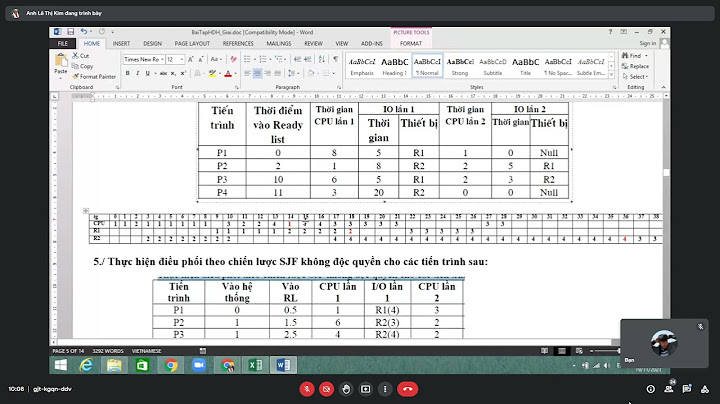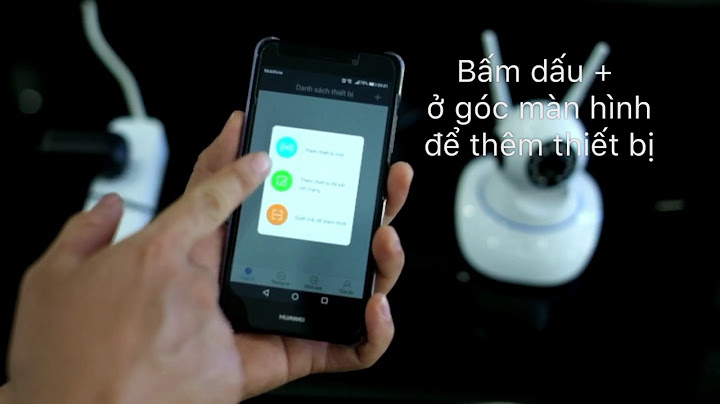Bạn đang muốn tìm cách kết nối máy in với máy tính win 10 nhưng chưa biết làm thế nào? Hãy theo dõi ngay bài viết dưới đây của Limosa, chúng tôi sẽ hướng dẫn cho bạn cách cài máy in cho win 10 cực kỳ đơn giản, dễ dàng thực hiện. Show
 MỤC LỤC 1. Cách kết nối máy in với máy tính win 10 thông qua kết nối USBDưới đây là các bước cài máy in cho win 10, bạn đọc tham khảo: – Bước 1: Trước tiên, bạn hãy kết nối máy in vào máy tính thông qua cáp USB, sau đó mở nguồn cho thiết bị. – Bước 2: Bạn tiến hành click chuột phải vào biểu tượng Windows, chọn Settings để mở Settings từ Start menu. – Bước 3: Tiếp theo, bạn click chuột vào mục Devices. – Bước 4: Sau đó, bạn nhấn đúp chuột vào ô Add a printer or scanner. – Bước 5: Khi windows của bạn hiển thị thông báo máy in đã được kết nối, bạn hãy nhấn chuột vào tên của máy in và làm theo hướng dẫn hiển thị trên màn hình để hoàn tất công đoạn này. Còn trong trường hợp windows không nhận máy in, thì bạn hãy nhấn chuột vào dòng The printer that I want isn’t listed. Khi đó, trình xử lý sự cố của windows sẽ giúp bạn tìm kiếm và tải xuống driver phù hợp cho máy in đang kết nối. 2. Cách cài máy in cho win 10 thông qua mạng WifiCó khá nhiều cách cài máy in trên win 10 để sử dụng thông qua mạng không dây tùy thuộc vào nhà sản xuất. Tuy nhiên hiện nay các dòng máy in mới nhất có khả năng phát hiện mạng và cài đặt hoàn toàn tự động. Dưới đây là hướng dẫn cài máy in win 10: – Bước 1: Bạn hãy sử dụng màn hình LCD của máy in để thiết lập mạng không dây. Trước tiên bạn hãy mở menu Setup rồi chọn mục Wireless LAN Settings. – Bước 2: Tiếp theo, bạn hãy chọn mạng Wifi. Bạn có thể xác định tên mạng Wifi hiện tại bằng cách rê chuột vào biểu tượng wifi trên thanh công cụ. – Bước 3: Sau đó bạn tiến hành nhập mật khẩu mạng Wifi. – Bước 4: Cuối cùng, bạn thực hiện lại bước cài đặt máy in như ở phần 1. Nếu driver được cài đặt đầy đủ và không phát sinh lỗi gì, bạn sẽ thấy máy in được tự động thêm vào trong phần Printers & scanners nằm trong mục Settings → Devices.  3. Cách cài máy in vào laptop win 10 thông qua mạng LANTính năng HomeGroup của Windows 10 vô cùng hữu ích, tính năng này hỗ trợ chia sẻ các máy in trong cùng một mạng cũng như các tập tin từ máy này sang máy khác. Sau đây Limosa sẽ hướng dẫn cho bạn cách cài máy in cho win 10 thông qua thiết lập HomeGroup 3.1. Hướng dẫn cài đặt tính năng HomeGroupNếu bạn chắc chắn máy tính của bạn đã được thiết lập HomeGroup, thì hãy bỏ qua bước này. Còn nếu bạn cảm thấy không chắc chắn về việc máy tính của bạn đã được thiết lập tính năng này hay chưa, thì hãy xem hướng dẫn ở bước 1 và bước 2 để kiểm tra nhé. – Bước 1: Bạn hãy nhấn đúp chuột chuột phải vào biểu tượng Wifi trên thanh công cụ và chọn Open Network and Sharing Center. – Bước 2: Sau đó, bạn nhấn chuột vào dòng Ready to create ở cùng dòng HomeGroup. Nếu dòng trạng thái hiển thị là joined thì có nghĩa máy tính của bạn đã cài đặt HomeGroup. – Bước 3: Tiếp theo, bạn nhấn chuột chọn mục Create a homegroup button. – Bước 4: Sau đó bạn hãy nhấn chọn Next. – Bước 5: Bạn nhấn chọn mục bạn muốn chia sẻ, phần Printer & Devices được chia sẻ mặc định. – Bước 6: Bạn hãy nhập mật khẩu cho HomeGroup để tăng tính bảo mật, để sau này mỗi máy tính kết nối vào HomeGroup đều cần có mật khẩu để truy cập. – Bước 7: Bạn nhấn chọn Finish để hoàn tất thiết lập. 3.2. Cách tìm máy in trên win 10 được chia sẻ trên HomeGroup– Bước 1: Bạn hãy mở Explorer, rồi nhấn chọn Homegroup nằm ở thanh bên trái, sau đó nhấn đúp chuột vào nút Join now. – Bước 2: Tiếp theo bạn hãy nhấn chuột chọn Next. – Bước 3: Bạn hãy xác nhận danh mục cần chia sẻ, sau đó nhấn chuột chọn Next. – Bước 4: Bạn hãy nhập mật khẩu cho HomeGroup, nhấn chọn Next, nhập mật khẩu và chọn ô Next. – Bước 5: Bạn nhấn chuột chọn Finish. – Bước 6: Bạn chọn mục Network trong Windows Explorer để hoàn tất. Trên đây là cách cài máy in win 10 Limosa đã hướng dẫn cho bạn. Nếu bạn áp dụng không thành công, bạn có thể liên hệ với chúng tôi qua hotline 1900 2276 để được nhân viên kỹ thuật hỗ trợ. 4. Ưu điểm của dịch vụ cài máy in cho win 10 tại Limosa– Limosa sở hữu đội ngũ nhân viên kỹ thuật cài máy in có tay nghề cao, hỗ trợ khách hàng nhiệt tình. – Bên cạnh đó, Limosa còn có đội ngũ chuyên viên chăm sóc khách hàng trực tổng đài 24/7 để sẵn sàng phục vụ, tư vấn và giải đáp thắc mắc của quý khách mọi lúc, không để quý khách phải chờ đợi. – Sau khi cài máy in xong, chúng tôi sẽ hướng dẫn cho bạn cách cài máy in cho win 10 chi tiết, để bạn có thể tự thực hiện được tại nhà. Trên đây là bài viết chia sẻ về cách cài máy in cho win 10 mà Limosa đã chia sẻ đến bạn. Nếu bạn có nhu cầu sử dụng dịch vụ cài máy in của chúng tôi, hãy liên hệ đến hotline 1900 2276 hoặc nhắn tin qua website limosa.vn, Fanpage nhé! |